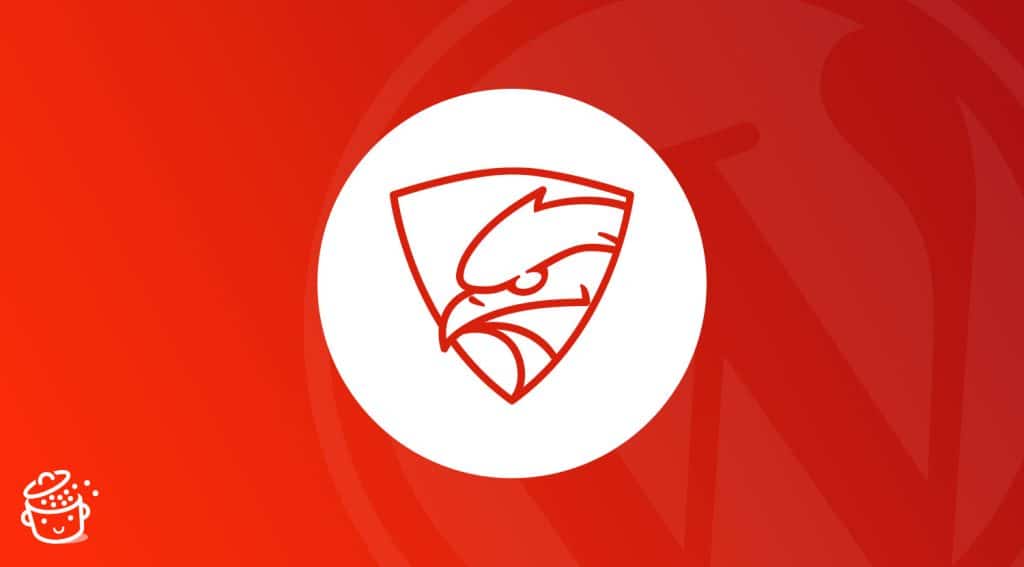Il y a des choses que l’on n’aime vraiment pas entendre. Quelques exemples, à la volée. « Le prix de l’essence va augmenter de 20 centimes. » « Votre loyer a été révisé à la hausse. » « Votre demande de congés n’a pas été acceptée. »
Ou encore : « Votre site WordPress a été piraté. » Évidemment, dans ce cas, personne ne va vous prévenir. Si ça arrive, vous n’aurez que vos yeux pour pleurer.
Comme je ne vous souhaite pas cette mésaventure, je vous propose de limiter les risques en utilisant une extension de sécurité comme SecuPress.
Cette dernière vaut vraiment le détour, et pas seulement parce qu’elle est made in France. Je vous la présente en détails dans ce guide qui fait aussi office de tutoriel.
À la fin de votre lecture, vous saurez ce que vaut ce plugin, et si vous devez l’utiliser sur votre site WordPress.
Sommaire
- Qu’est-ce que SecuPress ?
- Quelles sont les fonctionnalités de SecuPress ?
- Pourquoi sécuriser WordPress est-il important ?
- Comment installer SecuPress Pro en 2 étapes ?
- Présentation de l’interface et de la maniabilité
- Comment fonctionne le scanner de sécurité ?
- Quels sont les modules proposés par SecuPress ?
- Combien coûte SecuPress ?
- Notre avis final sur SecuPress
Qu’est-ce que SecuPress ?
SecuPress est une extension WordPress de sécurité. Parmi ses nombreuses fonctionnalités, le plugin est notamment capable de protéger votre site en bloquant les requêtes entrantes malveillantes. SecuPress se démarque aussi de la concurrence grâce à son scanner, capable de détecter des problèmes de sécurité et de les corriger automatiquement.
Lancé en août 2016 sur le répertoire officiel, SecuPress (40K+ installations actives) figure parmi les extensions de sécurité les plus populaires, aux côtés de concurrents célèbres comme :
- iThemes Security (900K installations actives),
- Wordfence Security (5M+ installations actives) ,
- All in One Security (1M+ installations actives).
- Sucuri (800K+ installations actives).
SecuPress est une extension freemium, c’est-à-dire qu’elle possède à la fois une version gratuite (SecuPress free), et une version payante, appelée SecuPress Pro (qui embarque toutes les options).
SecuPress, une extension 100 % made in France
Derrière SecuPress, on retrouve Julio Potier, expert en sécurité depuis 2002. Après 18 mois de développement avec son acolyte Grégory Viguier, Julio lance officiellement SecuPress en août 2016.
À l’époque, il évolue encore chez WP Media, l’entreprise française qui édite notamment les extensions WP Rocket et Imagify.
Le projet SecuPress trottait dans la tête de Julio depuis 2013, comme il l’explique dans le kit de presse dédié à l’extension.
Pour faire sa place sur un marché très concurrentiel, SecuPress a notamment mis le paquet sur 3 aspects majeurs :
- La facilité d’utilisation.
- Des options compréhensibles par n’importe quel type d’utilisateur, du débutant au confirmé.
- La présence d’options de sécurité incontournables à appliquer sans aucun réglage de votre part.
L’idée centrale, derrière tout cela : pas besoin d’être un expert en sécurité pour se servir de SecuPress.
En parlant de Julio Potier, sachez que vous pouvez aussi le retrouver au côté d’Alex sur la série Le Point Sécu, sur la chaîne YouTube de WPMarmite. Il s’agit d’une série de vidéos pour vous aider à améliorer la sécurité de votre site WordPress.
Quelles sont les fonctionnalités de SecuPress ?
SecuPress – et non Securpress, comme on le voit parfois mal orthographié – assure la sécurité de votre site en 4 étapes, comme indiqué sur sa page de présentation :
- Tout d’abord, il scanne votre installation WordPress à la recherche de vulnérabilités. 32 points de sécurité sont contrôlés.
- Un assistant vous présente ensuite les problèmes détectés de façon simple et compréhensible.
- SecuPress poursuit en corrigeant automatiquement les failles détectées à votre demande : pour cela, il vous suffit de cocher la case associée à la faille identifiée.
- Enfin, un rapport final de sécurité permet de visualiser toutes les corrections apportées par le plugin.
Au rayon pratique, voici quelques-unes des fonctionnalités majeures de ce plugin de sécurité WordPress :
- pare-feu ;
- protection contre les attaques par force brute (brute force attacks, en anglais) ;
- scan de la santé du site ;
- déplacement de la page de connexion ;
- authentification à double-facteur (2FA) ;
- blocage des robots et logiciels malveillants ;
- détection des thèmes et extensions vulnérables ;
- alertes par email et Slack ;
- sauvegarde de la base de données WordPress et des fichiers de votre site ;
- changement du préfixe de la base de données ;
- forcer les mises à jour majeures et mineures de WordPress ;
- ajout de constantes de sécurité dans le fichier wp-config.php.
Par ailleurs, SecuPress est une extension qui a la réputation de prendre soin du temps de chargement, un plus non négligeable pour ne pas impacter trop négativement l’expérience utilisateur.
Pourquoi sécuriser WordPress est-il important ?
Avant de passer à la présentation des options et réglages de SecuPress, j’aimerais attirer votre attention sur l’importance de la sécurité pour votre site WordPress.
Contrairement aux idées reçues, WordPress est un CMS (Content Management System) sécurisé.
Comme l’indique l’expert en sécurité Patchstack dans un rapport publié en 2021, la quasi-totalité des vulnérabilités détectées proviennent des thèmes et surtout des plugins (99,42 % des failles totales).
Comme aucun site n’est infaillible, il en va de votre responsabilité de webmaster de protéger votre installation WordPress.
Parce qu’en cas de piratage, les conséquences peuvent être très fâcheuses et engendrer :
- la perte et le vol de nombreuses données, plus ou moins sensibles (texte, images, moyens de paiement etc.), notamment celles de vos clients ;
- une perte de temps, car vous devrez nettoyer le site piraté et tout remettre à jour ;
- des dépenses financières non prévues, surtout si vous faites appel à un expert en matière de sécurité. Suite à un piratage, on peut aussi vous demander le paiement d’une rançon ;
- une dégradation de votre image de marque et une éventuelle perte de confiance de la part de vos utilisateurs actuels et/ou de vos clients à venir ;
- une chute de vos positions SEO sur les pages de résultats de recherche de Google, qui préfère les sites sécurisés. Vous pouvez même en disparaître, ce qui peut impacter fortement votre chiffre d’affaires.
L’usage d’une extension tout-en-un comme SecuPress présente l’avantage de regrouper au même endroit – pensez l’extension comme une boîte à outils – des dizaines de fonctionnalités liées à la sécurité.
Du coup, vous n’avez pas besoin d’activer plusieurs extensions différentes pour réaliser différentes actions (ex : un plugin pour vous protéger contre les attaques par force brute, un plugin pour activer l’authentification à deux facteurs etc.).
Disons que la gestion est plus simple et qu’en plus de cela, vous évitez de surcharger votre site avec plusieurs plugins.
Maintenant que vous cernez mieux l’importance de la sécurité sur WordPress, découvrez comment protéger votre site à l’aide de SecuPress. Pour commencer, je vais détailler comment installer et activer l’extension.
Pour les besoins de ce test, je me suis servi de SecuPress Pro, qui comporte toutes les options proposées par l’extension. Si vous utilisez la version gratuite de l’extension, vous n’aurez pas accès à toutes les fonctionnalités que je vais présenter dans la suite de ce contenu. Je vous détaille les différences entre les deux versions à la fin de l’article.
Comment installer SecuPress Pro en 2 étapes ?
Étape 1 : Activer l’extension sur votre tableau de bord WordPress
Pour démarrer, rendez-vous dans le menu Extensions > Ajouter sur votre interface d’administration WordPress.
Tapez « SecuPress » dans la barre de recherche, puis cliquez sur le bouton « Installer maintenant » au niveau de l’encart « SecuPress Free – WordPress Security » :
Poursuivez en pensant à activer l’extension. C’est tout bon, la version gratuite est déjà prête à être utilisée.
Vous constaterez la présence d’un nouveau menu, en bas de la barre latérale gauche de votre interface d’administration. Ce menu se compose de trois entrées :
- « Scanners », pour lancer un scan de votre site.
- « Modules » liste toutes les options proposées par SecuPress à l’intérieur d’un tableau de bord.
- « Plus de sécurité » renvoie vers la page Tarifs de SecuPress, si vous désirez profiter de la version payante.
Si vous désirez activer SecuPress Pro, passez à l’étape suivante, juste en dessous.
Étape 2 : Activer votre licence Pro
Pour faire tourner la version premium de SecuPress sur votre site WordPress, allez dans SecuPress > Modules > Tableau de bord.
Il vous suffit ensuite :
- d’ajouter l’adresse email renseignée lors de l’achat de la version Pro ;
- d’entrer la clé de licence présente sur votre espace client ;
- d’activer la licence en cliquant sur le bouton correspondant.
SecuPress est désormais actif : il n’attend plus que vos directives pour fonctionner. ^^ Voyez comment faire dans la partie suivante.
Présentation de l’interface et de la maniabilité
SecuPress, une extension très facile à utiliser
Avant d’entrer dans les détails, je m’arrête quelques instants sur l’interface utilisateur (UI) de l’extension, car ça vaut vraiment le détour.
Ce qui frappe quand on commence à utiliser SecuPress, c’est la clarté de l’extension et sa facilité d’utilisation. Le plugin est très simple à prendre en main pour plusieurs raisons :
- les réglages sont disponibles nativement en français, ce qui n’est pas le cas des concurrents majeurs de SecuPress. Ca, c’est un vrai plus ;
- l’interface est vraiment soignée en termes de design. C’est propre, joli, et on a accès en un coup d’œil à ce qu’il faut faire, par exemple grâce à des boutons d’appels à l’action bien visibles.
D’ailleurs, cette interface n’est pas sans rappeler celle de plugins comme WP Rocket (lien aff) ou Imagify. En même temps, c’est logique : Julio Potier faisait partie de WP Media au moment de lancer SecuPress, rappelez-vous ;
- vous n’êtes pas noyé au milieu d’innombrables menus. En fait, vous avez « seulement » 2 options majeures pour passer à l’action avec SecuPress : soit scanner votre site, soit activer diverses options via des modules.
Ces 3 caractéristiques majeures permettent de distinguer positivement SecuPress de ses concurrents, dont les interfaces respectives sont clairement moins bien soignées et plus difficiles à comprendre (plus de jargon technique, pas de traduction en français etc.).
Regardez par exemple celle de Wordfence Security, c’est d’un coup beaucoup moins lisible :
Un tableau de bord à l’approche modulaire
Que vous utilisiez la version gratuite ou payante de SecuPress, le tableau de bord de l’extension (accessible via SecuPress > Modules) se compose de 13 modules.
Si vous utilisez SecuPress Pro, toutes les options sont proposées. Elles s’activent ou se désactivent en cochant une case.
Si vous utilisez la version gratuite du plugin, les options Pro sont floutées et vous ne pouvez pas les activer :
Passons à présent à l’usage, avec la première fonctionnalité phare proposée par SecuPress : le scan de votre site. L’extension vous invite d’ailleurs à en lancer dès que vous l’avez activée, alors allons-y !
Comment fonctionne le scanner de sécurité ?
Lancez le scan
Pour en profiter, passez par SecuPress > Scanners. Puis cliquez sur le bouton « Scanner mon site » :
En quelques secondes, SecuPress va analyser votre site et vous proposer un rapport de sécurité comprenant une note globale.
Dans mon cas, on voit qu’il y a du boulot : j’ai obtenu la note moyenne de C+. Sur les 32 éléments de sécurité évalués, SecuPress considère que 10 d’entre eux sont mauvais.
Si je scrolle dans la page, j’ai ensuite accès à la présentation de chaque point défaillant avec une petite phrase explicative. Je peux aussi obtenir des précisions supplémentaires en cliquant sur « En savoir plus ».
Si je souhaite corriger ces mauvais points, il me suffit de cliquer sur le bouton « Prochaine étape ».
Corrigez automatiquement les « mauvais » points
SecuPress m’affiche alors tous les points auxquels il semble nécessaire d’apporter une correction.
Vous pouvez contrôler la correction automatique de chaque point en cochant (le point sera corrigé) ou en décochant le point de votre choix (il ne sera pas corrigé).
Si vous n’êtes pas certain de ce que vous faites, je vous recommande de suivre les préconisations de l’extension. En d’autres termes, laissez les cases qui ont été automatiquement cochées et cliquez sur le bouton « Corriger ».
En fonction du nombre de points à corriger, l’opération devrait prendre 3 minutes au maximum.
Procédez à des opérations manuelles
Lorsque SecuPress a fait son job, il vous indique quels modules ont été activés en haut de la page qui s’affiche.
Si vous n’avez pas coché toutes les options proposées à l’étape précédente (ce que j’ai volontairement fait pour les besoins de ce test), SecuPress vous recommande de corriger manuellement (avec validation de votre part) les mauvais points qu’il a détectés lors de son scan.
Ci-dessous, on peut voir que je suis incité à activer la double authentification sur ma page de connexion, ce qui est une excellente pratique en matière de sécurité. Vous pouvez soit :
- ignorer la recommandation (déconseillé) ;
- corriger et continuer (action conseillée).
Consultez un récapitulatif des éléments corrigés
Pour terminer, vous disposerez d’un rapport de résolutions avec un récapitulatif des actions menées.
Ma note est notamment passée de C+ à B+. Il me reste des éléments à corriger, 8 au total. Je précise encore une fois que ne pas avoir tout corrigé n’est pas une bonne pratique.
Chez vous, corrigez si possible tous les mauvais points présentés. Je ne l’ai pas fait ici uniquement parce que je testais l’extension.
Pour aller plus loin et renforcer la sécurité de votre site, vous pouvez procéder à des réglages supplémentaires module par module. Explications détaillées dans la partie suivante.
Quels sont les modules proposés par SecuPress ?
Vous le savez désormais : vous pouvez accéder aux modules en passant par SecuPress > Modules. Il y en a 13 au total, proposant près d’une centaine d’options !
Je vous les présente un par un, avec l’essentiel de leurs réglages.
Tableau de bord
Avec ce premier module, vous pouvez :
- entrer votre licence pro ;
- procéder à des réglages avancés comme l’affichage ou non du menu de SecuPress dans la barre latérale d’administration ;
- exporter et importer vos réglages SecuPress. Pratique si vous souhaitez vous servir de l’extension sur plusieurs sites à la fois. Un bouton permet aussi de réinitialiser les réglages du plugin en un clic.
Comptes et connexions
Le module « Comptes et connexions » propose plusieurs options intéressantes. Je vous conseille notamment d’activer les suivantes :
- déplacer les pages d’administration et de connexion. En faisant cela, votre page de connexion ne sera plus accessible par tout le monde sur l’une des URLs suivantes : votresite.fr/wp-admin ou votresite.fr/wp-login. Vous pourrez alors renseigner l’URL de votre choix (ex : votresite.fr/Ui78vcF45). Choisissez quelque chose de complexe à déchiffrer ;
- limiter le nombre de tentatives de connexion à l’administration, et notamment les attaques par force brute. Vous pouvez entrer le nombre de tentatives avant de bannir, et définir une durée pendant laquelle la personne ou le robot malicieux ne pourra pas accéder à la page de connexion ;
- utiliser la double authentification, notamment avec la méthode Passwordless. Dans ce cas, l’utilisateur devra cliquer sur un lien reçu par e-mail pour se connecter, après avoir entré son adresse sur la page de connexion ;
- utiliser un captcha sur la page de connexion, pour limiter les tentatives de connexion de la part des robots ;
- forcer l’utilisation des mots de passe forts.
Extensions et thèmes
Ce module relatif aux thèmes et aux extensions est très pratique si vous comptez laisser la main sur votre site à des clients. Il contient plusieurs options pour interdire l’ajout, la désactivation ou la suppression d’extensions.
Cochez les cases qui vous intéressent si vous voulez être sûr que votre client ou la personne qui administre le site ne procède pas à de mauvaises manipulations.
Si vous êtes seul à gérer le site et savez ce que vous faites, vous n’aurez pas grand-chose à toucher par ici.
Je vous recommande quand même de cocher, quoi qu’il arrive, les deux cases suivantes :
- détection des mauvaises extensions ;
- détection des mauvais thèmes.
Dans ces cas, une notification vous sera envoyée lorsque des extensions ou des thèmes connus pour être vulnérables sont activés (grâce au service de surveillance de sécurité quotidienne Patchstack).
Cœur de WordPress
Dans ce module, je vous conseille d’activer en priorité les options ci-dessous :
- mises à jour mineures, afin de forcer les mises à jour mineures en arrière-plan si elles viennent à être désactivées (par exemple par une extension) ;
- changer le préfixe de la base de données. Par défaut, le préfixe
wp_est attribué aux tables de votre base de données lors de l’installation de WordPress. Il est donc aisé de détecter dans le code que votre site tourne sous WordPress, pour pouvoir l’attaquer.
Modifiez ce préfixe en optant pour quelque chose de plus compliqué (ex : fgd56mld90_) ; - désactiver l’éditeur de fichiers, pour empêcher l’édition des fichiers des extensions et thèmes directement depuis l‘interface de WordPress ;
- créer des clés sécurisées pour votre installation WordPress. Présentes dans le fichier
wp-config.php, ces clés permettent notamment un meilleur cryptage de certaines informations, notamment les cookies d’un utilisateur qui se connecte à l’administration de votre site.
Si un pirate est en possession de ces cookies, il pourra se connecter à votre site même si vous réinitialisez votre mot de passe. Sauf si vous modifiez vos clés de sécurité.
SecuPress permet aussi d’activer la mise à jour automatique des versions majeures de WordPress. Dans les faits, c’est une bonne pratique mais personnellement je préfère réaliser mes mises à jour majeures quelques jours après leur sortie, manuellement, en partie pour éviter d’éventuels problèmes de compatibilité (qui sont assez rares, cependant). Si vous êtes plutôt du genre à oublier d’effectuer vos mises à jour, cochez la case correspondante, par contre.
Données sensibles
Dans le module « Données sensibles », vous pouvez d’abord conserver les réglages par défaut :
- divulgation de la version PHP ;
- divulgation de la version de WordPress.
Ensuite, je vous recommande en particulier de :
- désactiver le protocole XML-RPC, si vous ne l’utilisez pas ;
- protéger vos médias du hotlinking ;
- désactiver l’affichage des fichiers dans les dossiers ;
- interdire l’accès aux fichiers readme.txt ou changelog.md.
Pare-feu
Avec le module pare-feu, vous bénéficiez de 7 options pour bloquer les requêtes malicieuses :
- mauvais user-agents (ex : navigateur internet) ;
- mauvaises méthodes de requêtes ;
- faux bots SEO ;
- mauvais contenus dans les URLs ;
- arrêter les activités malicieuses provenant d’un ou plusieurs pays.
Ici, je vous conseille de cocher toutes les cases.
Anti-spam
SecuPress permet d’activer un anti-spam pour lutter contre les commentaires indésirables.
Cochez la case « J’ai besoin des commentaires sur mon site, lutter contre les spams de commentaires » SI vous n’utilisez pas déjà d’extension pour lutter contre le spam comme Akismet.
Notez que SecuPress permet aussi de supprimer toutes les fonctionnalités de commentaires, si vous le souhaitez.
Scanner de virus
Avec le scanner de virus, vous pouvez :
- scanner vos fichiers et votre base de données à la recherche de virus, c’est-à-dire des fichiers qui seraient différents des fichiers originaux du Coeur de WordPress (pour savoir ceux qui ont été modifiés) ;
- interdire l’accès aux fichiers du dossier des téléversements, afin d’éviter leur utilisation si vous êtes touché par un virus (cochez cette case).
Journaux et IP
Le module « Journaux et IP » permet d’entrer manuellement des adresses IP à bannir ou à autoriser.
Grâce aux Journaux, vous pouvez aussi :
- garder une trace des actions effectuées sur votre site (mise à jour des mots de passe, modification des adresses e-mail, un rôle important qui se connecte etc.). Cochez la case « Oui, garder un journal des actions WordPress » si cela vous intéresse ;
- consulter vos erreurs 404. Par contre, SecuPress ne permet pas d’effectuer des redirections pour « supprimer » vos 404 (le plugin ne peut pas tout faire). Pour cela, servez-vous de l’extension Redirection.
Add-ons
Ce module vous propose d’installer deux extensions complémentaires :
- WP Activity Log, pour avoir une trace des modifications se produisant sur votre site ;
- BackWPup, pour sauvegarder votre site.
À vous de voir si vous en avez l’utilité.
Sauvegardes
Posséder une sauvegarde récente de votre site est primordial en cas de problème de sécurité. SecuPress l’a bien compris en proposant un module dédié.
Grâce à lui, vous pouvez sauvegarder manuellement à la fois vos fichiers et votre base de données, avec la possibilité d’exclure les fichiers et tables de votre choix.
C’est déjà intéressant mais tout de même moins complet que ce qu’une extension de sauvegarde dédiée est capable de vous proposer.
Avec SecuPress, vous ne pouvez pas enregistrer vos sauvegardes sur un espace de stockage distant (type Google Drive, Dropbox ou Amazon S3), ce qui reste une bonne pratique.
Et vous devrez penser à télécharger puis à supprimer chaque sauvegarde dès que possible, sous peine d’alourdir l’espace de stockage alloué par votre hébergeur.
Alertes
Avec le module « Alertes », vous pouvez choisir d’être averti par mail ou sur Slack en cas d’événement important, comme la détection d’une vulnérabilité.
Vous pouvez aussi recevoir un rapport journalier avec un résumé des événements importants tous les jours.
Planifications
Enfin, le dernier module est relatif aux planifications concernant :
- les sauvegardes.
- les scanners.
- la surveillance des fichiers.
Vous pouvez choisir une fréquence quotidienne au maximum (ex : tous les jours). Il n’est pas possible de planifier des sauvegardes horaires, par exemple.
Eh bien voilà ! Vous avez désormais un aperçu plutôt complet de tous les modules du plugin de sécurité SecuPress.
Je vous propose de poursuivre notre tour du propriétaire en décortiquant les tarifs proposés par l’extension.
Combien coûte SecuPress ?
SecuPress est d’abord disponible gratuitement sur le répertoire officiel WordPress. Pour bénéficier de toutes ces options, vous devrez opter pour la version payante, SecuPress Pro.
Les prix sont dégressifs en fonction du nombre de sites sur lesquels vous souhaitez activer le plugin. Voici quelques exemples pour vous donner une idée :
- 60 €/an pour un usage sur un site ;
- 160 €/an pour un usage sur 5 sites ;
- 260 €/an pour un usage sur 10 sites ;
- 1180 €/an pour un usage sur 100 sites.
Version gratuite ou version pro, laquelle choisir ?
SecuPress vous fait de l’œil et vous hésitez entre la version gratuite et la version premium ? Pour trancher, tout dépend essentiellement du type de site que vous possédez et de l’usage que vous comptez faire de l’extension.
Comme l’indique SecuPress, « la version gratuite peut être utilisée pour des petits sites, des blogs sans revenus ».
Par contre, si vous recevez du trafic régulier, disposez d’un espace membres, ou gérez une boutique e-commerce, optez pour la version Pro.
Dans ce cas, « vous aurez besoin de plus de sécurité et besoin de gagner du temps. SecuPress Pro peut planifier vos tâches principales et vous alerter quand il faut par exemple. »
Quoi qu’il en soit, vous pouvez toujours commencer par activer la version gratuite pour voir si elle est suffisante. N’hésitez pas aussi à consulter le comparatif entre les deux versions proposé par SecuPress.
Allez, il est temps de boucler la boucle en vous proposant un récap’ final et notre avis sur l’extension !
Notre avis final sur SecuPress
SecuPress est une extension très complète qui cumule de multiples avantages :
- Facilité d’utilisation : aucune connaissance technique n’est nécessaire pour se servir de l’extension.
- L’ergonomie et l’interface utilisateur, clairement au-dessus de la concurrence.
- La présence de très nombreuses fonctionnalités pour renforcer la sécurité de votre site, y compris dès la version gratuite. Par exemple, SecuPress propose un pare-feu comme Wordfence (mais iThemes Security et Sucuri n’offrent pas cette option gratuitement).
- L’approche modulaire, pratique pour activer uniquement les options dont vous avez besoin.
- L’assistant de configuration au niveau du scanner, qui vous prend par la main du début à la fin.
- L’application de réglages et autres correctifs de sécurité de façon automatique (vous n’avez rien à faire, sauf à cocher des cases).
- Les explications simples et didactiques pour chaque fonctionnalité.
- Une interface impeccablement rédigée en français, et sans jargon incompréhensible.
- Les mises à jour fréquentes et le support en français.
- Son prix, beaucoup plus avantageux (à fonctionnalités égales) que ses concurrents majeurs (Wordfence Security, iThemes Security, Sucuri etc.)
Personnellement, j’ai beaucoup aimé cette extension à laquelle je ne vois pas d’inconvénient majeur.
SecuPress, pour qui ?
Pour terminer, reste à savoir si vous devez l’utiliser, notamment eu égard à ce que propose la concurrence.
Je ne vais pas ici dresser de comparatif SecuPress vs Wordfence, ou SecuPress vs iThemes Security.
Pour vous forger votre propre opinion, je vous invite déjà à lire les tutoriels que nous avons consacrés aux plugins suivants :
À côté de ces quatre-là, SecuPress n’a pas à rougir, loin de là. Pour moi, il s’agit de l’extension la mieux conçue en termes d’interface et d’expérience utilisateur.
Très simple à prendre en main, elle conviendra parfaitement aux débutants, bien sûr, mais aussi aux utilisateurs plus aguerris.
En ce qui concerne les options proposées, je la trouve plus complète que Sucuri et iThemes Security. En revanche, le pare-feu de Wordfence me semble plus puissant.
Télécharger l’extension SecuPress :
Au final, SecuPress est une extension que j’installerais les yeux fermés pour renforcer la sécurité d’un site WordPress.
De votre côté, l’utilisez-vous sur votre site ? Poursuivons la discussion dans les commentaires.